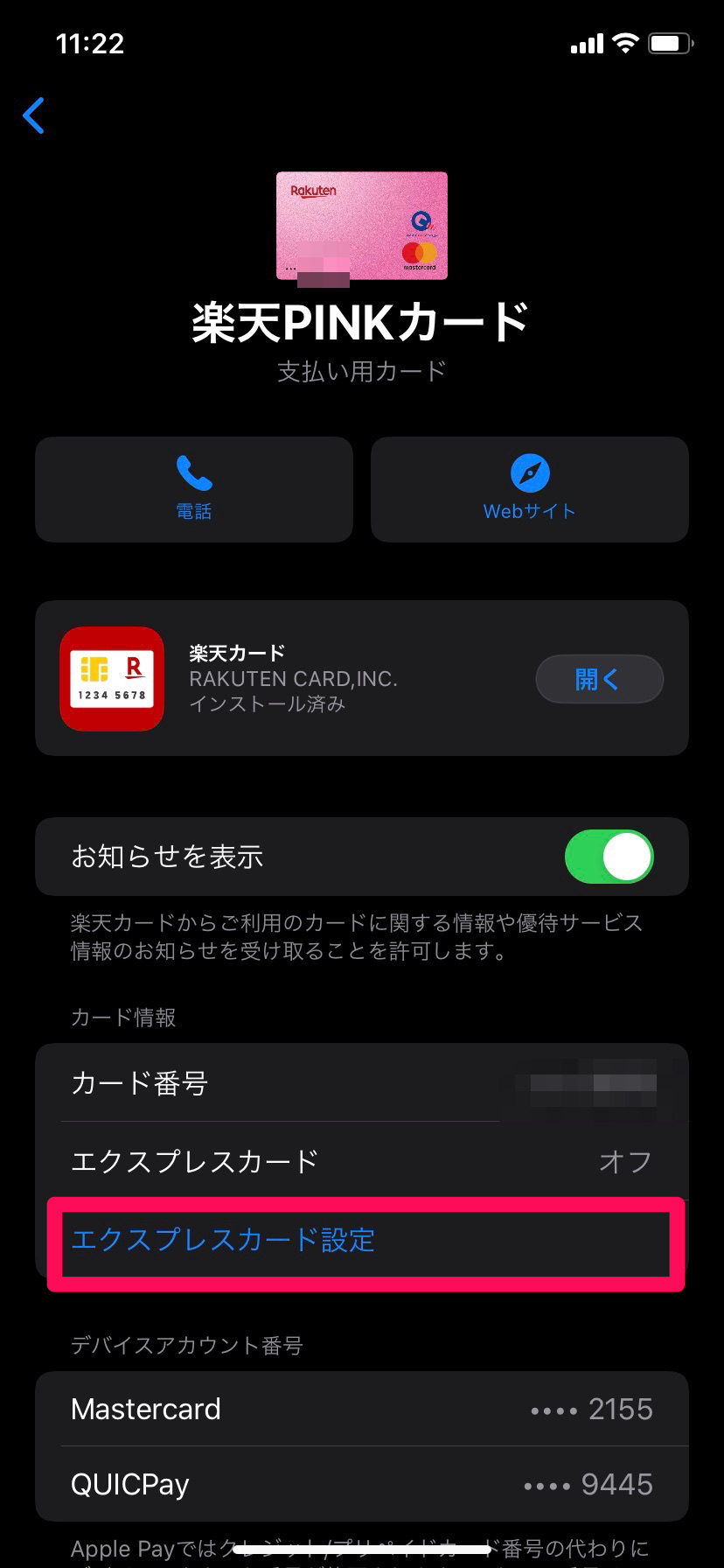【いまさら聞けない!】コンビニでのApple Payの支払い方法
Contents[OPEN]
【Apple Pay】コンビニで支払う前に準備する事
では早速、コンビニで支払う準備に入りましょう!
まずは、お手もとにApple Payに対応しているクレジットカードや電子マネーを準備します。
クレジットカードや電子マネーを取り込む
では、実際に取り込んでみましょう。
まずはSuicaの取り込み方法です。
Suicaはプラスチックのカード形式のものを用意して下さい。
続いてWalletアプリを開きます。
右上に+ボタンが出てくるので、タップしましょう。
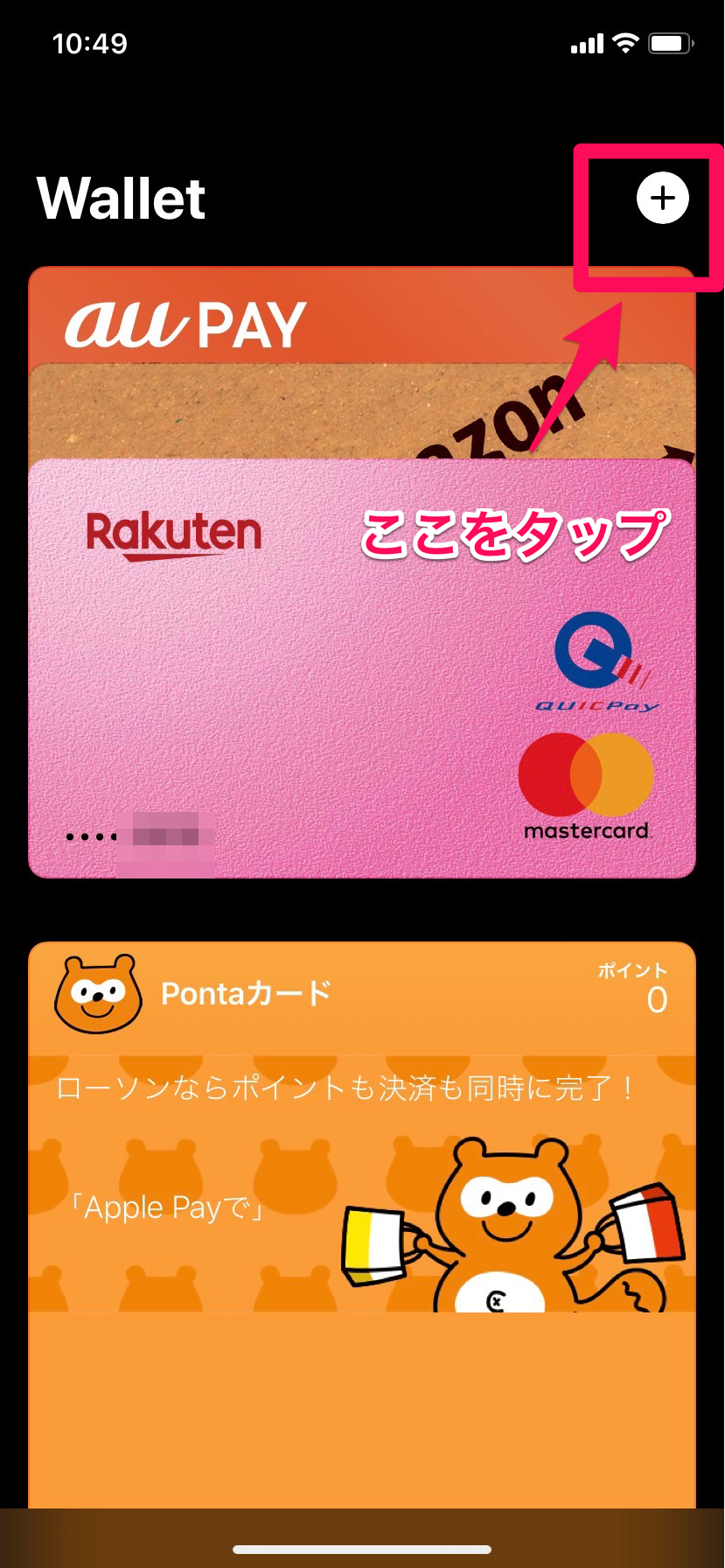
Suicaの追加を押します。
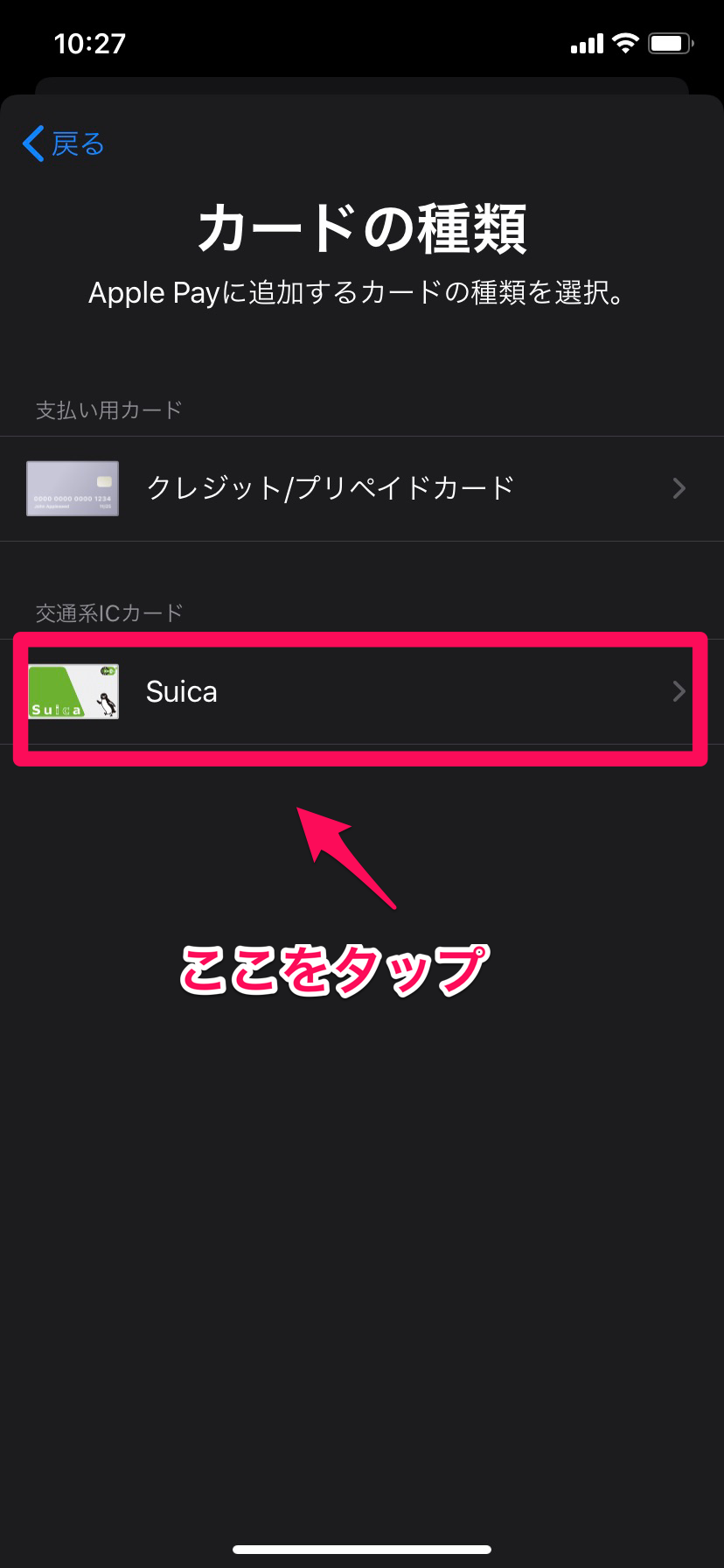
Suicaを選んだ後に、「お持ちの交通系ICカードを登録」をタップします。
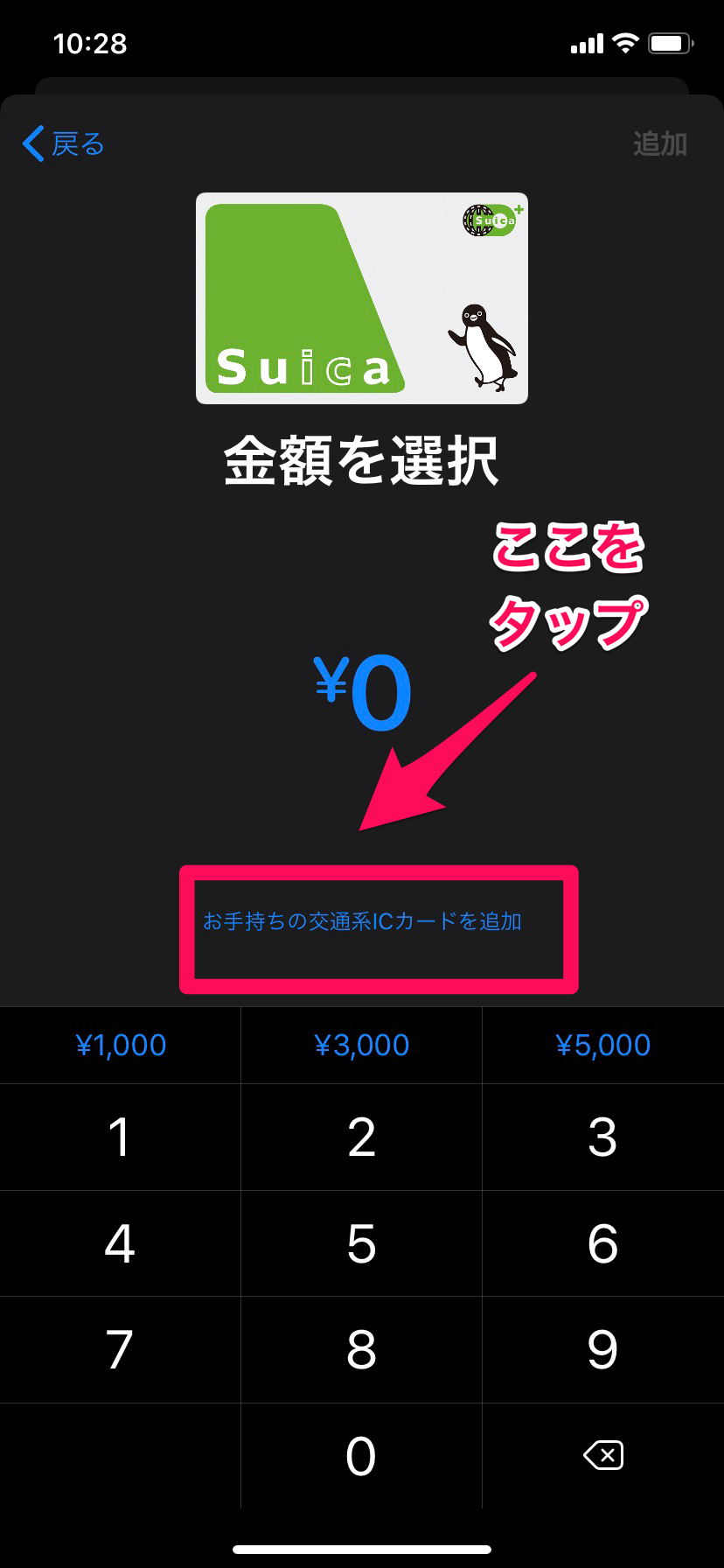
カード番号の下4桁入力し次の画面に進みます。
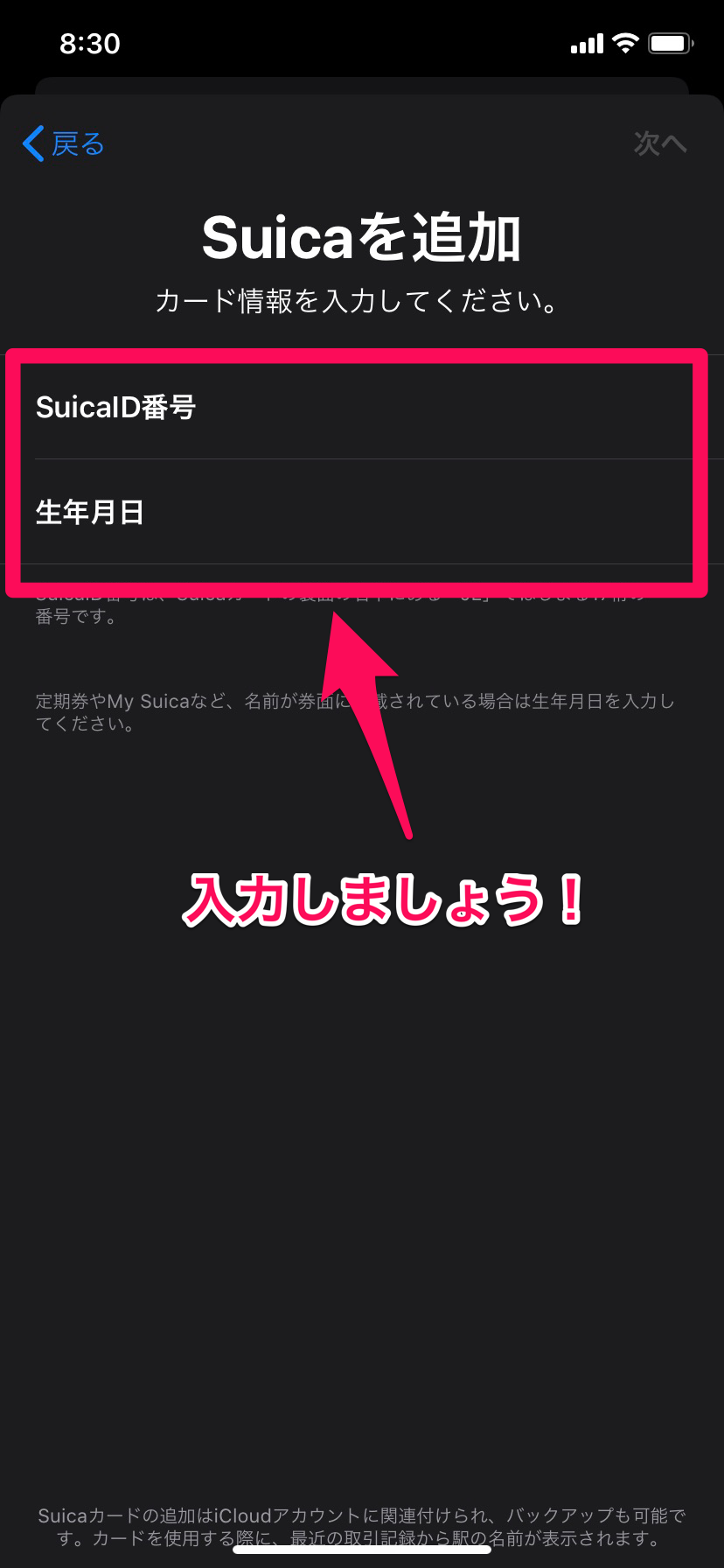
Suicaを机の上などに置いて、iPhoneを縦に持ち、Suicaの上にiPhoneを重ねます。
イメージとしては「T」の形になるように置きます。
Suicaと重なっている部分は3分の1程度で大丈夫です。
そうすると転送が始まるので完了するまで待ちましょう。
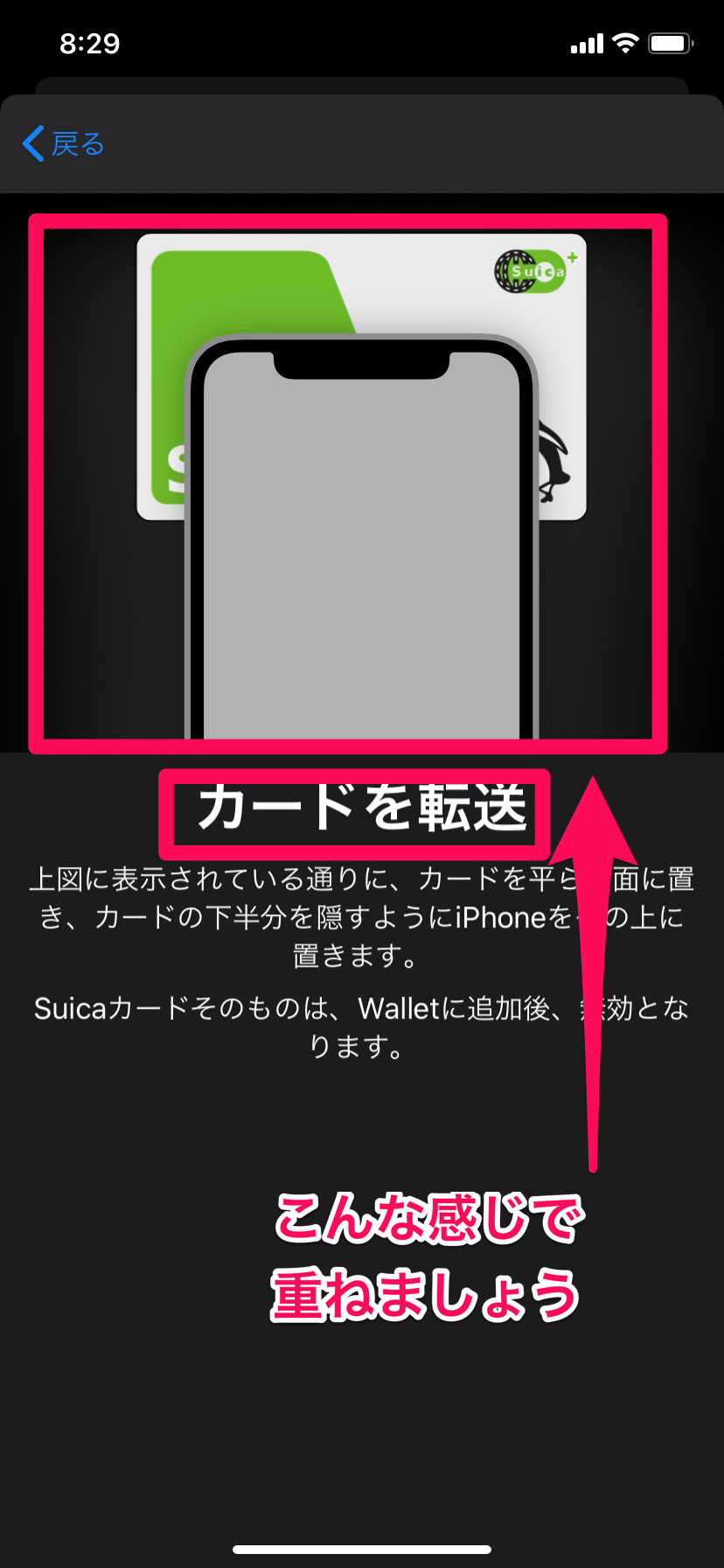
次にクレジットカードをApple Payに追加する方法です。
カードによって進み方が異なるようですが、画面に従って操作していきましょう。
まずは、Walletアプリを起動して+ボタンをタップするまでの流れは、Suicaと変わりません。
その後「クレジットカード/プリペイドカード」を選択します。
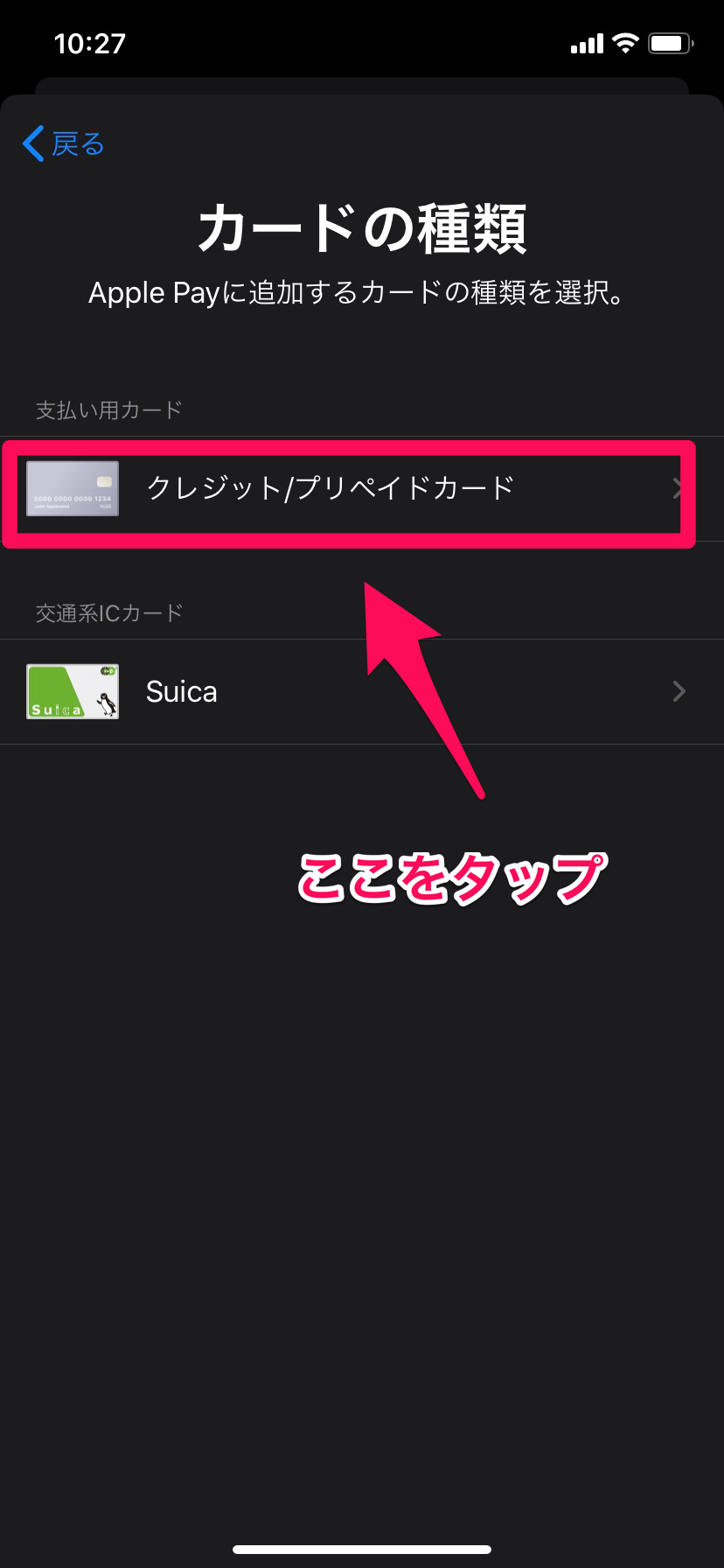
「カードを追加」の画面が出てくるのでその枠にクレジットカードが入るように収めます。

情報を読み込んでくれるので、あとは画面に従って進んで行けば完了です!
一番困るのが、「セキュリティコードって何?」という問題です。
大体はカード裏面の「署名欄」の近くに数字があります。
その3桁か4桁の数字を指します。
ポイントカードについては、公式のホームページやアプリからじゃないとWalletに登録できない場合もあるので、注意しましょう。
ICOCAは非対応なので注意
取り込む際の注意事項です。
Suicaが大丈夫なら、同じ交通系電子マネーのICOCAも対応しているんじゃない?と思った方いますよね。
実は今まで使用できなくて、泣く泣くiPhoneに定期券として入れるのを我慢していたという人も多いと思います。
ですが、残念ながら今現在ICOCAの使用はできないので、注意しましょう。
【Apple Pay】コンビニで支払うならエクスプレスカードが便利!
Apple Payを今まで使っていた人も、これから使う人も、エクスプレスカードの機能は知っていましたか?
色々な機能が備わっているので、全部使いこなしているよ!という人のほうが少ないと思います。
Apple Payを利用するのであれば、ぜひ知っておきたい機能です。
エクスプレスカードとは?
あまり聞き慣れない単語かもしれません。
まだ、エクスプレスカードの機能について、紹介していませんでした。
電子マネーというと、どうしてもインターネット通信が必須な事が思い浮かぶと思いますが、実は電源が入っているだけで大丈夫なんです。
しかし、エクスプレスカードを使用するには条件があります。
- 対応しているiPhone
- 最新バージョンのiOS
- Apple IDでiCloudにサインインしていること
- エクスプレスカードに対応した交通系ICカードや決済カードをWalletに追加済み
- 最新バージョンのiOS
- Apple Payで交通系ICカードを使える場所にいること
この必須条件を見て気づいた人はすごいと思いますが、エクスプレスカードはストレスなく運賃を払うための設定です。
わざわざスリープを解除しなくても、Face IDやTouch IDで認証することも必要ありません。
よく電車の改札で、iPhoneを改札機にかざしている人を見かけると思います。
iPhoneに落とし込んだSuicaで支払いを行っているのです。
かざした時に本体が振動したり、音が鳴ったりするので、画面に「完了」と文字が記載してあれば決済完了です。
設定方法
設定方法はWalletのアプリを開いて、エクスプレスカードにしたカードを選びます。
右上にある横並びの・・・を押下するとこの画面になります。
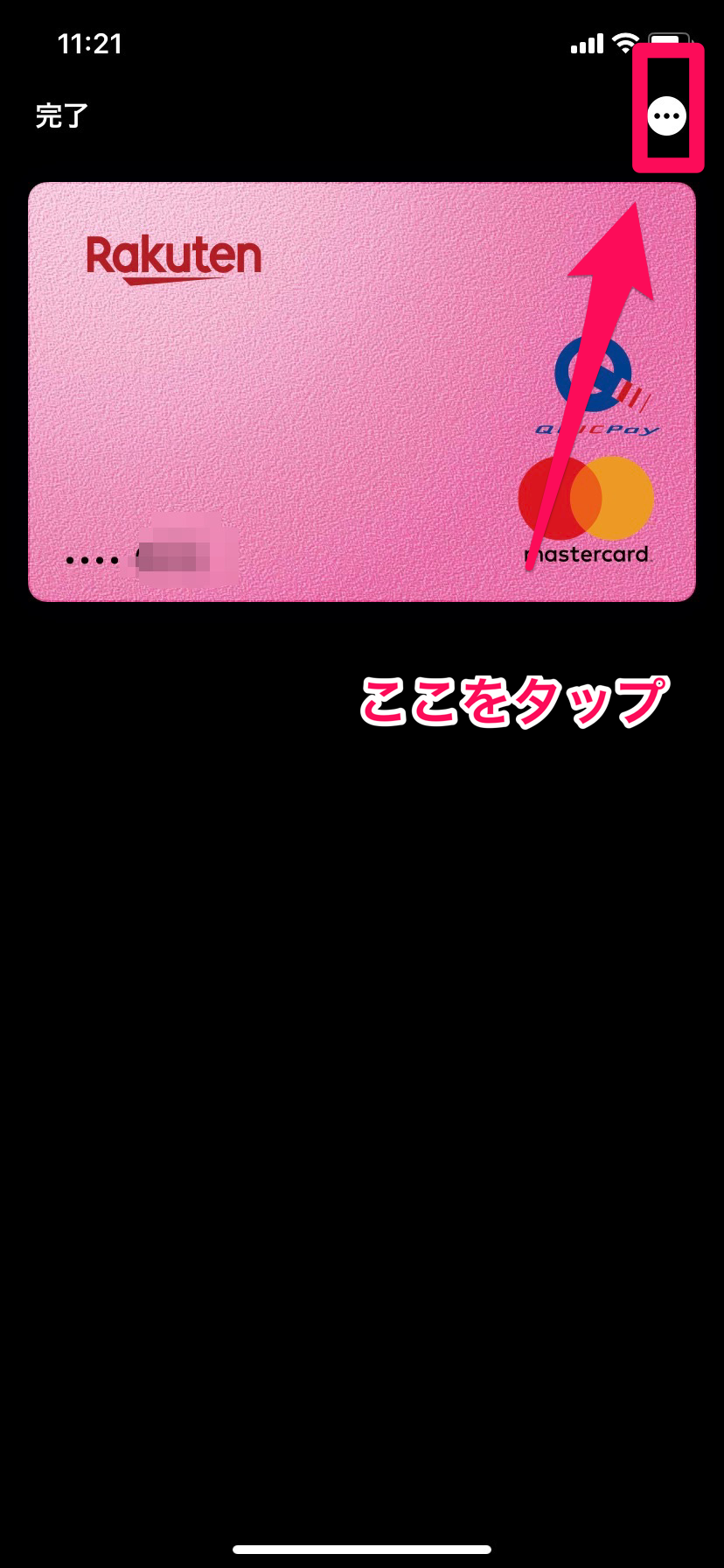
エクスプレスカードの部分を選び、カード情報からエクスプレスカードに登録したいカードを選びます。